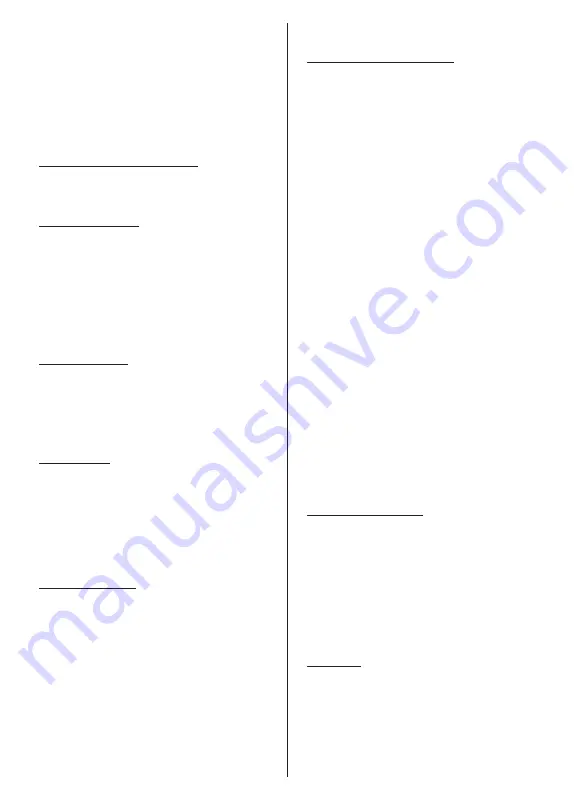
Norsk
- 9 -
En velkomstskjerm vises når TV-apparatet slås på
første gang. Velg ønsket språk og trykk
OK
. Følg
instruksjonene på skjermen for å stille inn TV-en din
og installere kanaler. Installasjonsveiviseren vil hjelpe
deg gjennom oppsettsprosessen. Du kan utføre før-
stegangsinstallasjon når som helst ved bruk av
Tilba-
kestilling
-alternativet i menyen
Innstillinger>Enhets-
preferanser
. Du kan få tilgang til
Innstillinger
-menyen
fra startskjermen eller fra
TV-alternativ
-menyen i Live
TV-modus.
1. Velkomstmelding og språkvalg
Meldingen "
Velkommen
" vises sammen med
språkvalg på skjermen. Velg ønsket språk fra listen
og trykk på
OK
for å fortsette.
2. Første gangs setup
Etter landvalget kan du starte den første
installasjonsveiviseren. Uthev
Fortsett
og trykk
OK
for å fortsette. Du vil ikke kunne gå tilbake og endre
språk og land når du fortsetter. Hvis du trenger å
endre språket etter dette trinnet, må du sette TV-en i
standby-modus, slik at installasjonsprosessen starter
fra begynnelsen når du slår på TV-en neste gang. For
å gjøre dette, trykk og hold inne
Standby
-knappen. En
dialog vises. Uthev
OK
og trykk på
OK
.
3. Søk etter tilbehør
Et søk etter tilbehør vil bli utført etter at den første
installasjonen har startet. Følg informasjonen på
skjermen for å pare fjernkontrollen (avhenger av
fjernkontrollmodellen) og andre trådløse tilbehør
med TV-en. Trykk på
Tilbake/returner
-knappen for å
avslutte å legge til tilbehør og fortsett.
4. Hurtigoppsett
En skjerm der du kan overføre Android-telefonens
WLAN-nettverk og Google-konto til TV-en. Uthev
Fortsett
og trykk
OK
for å fortsette. Følg instruksjonene
på TV-skjermen og telefonen din for å fullføre
prosessen. Du kan også hoppe over dette trinnet
ved å velge alternativet
Hopp over
. Noen trinn kan
hoppes over, avhengig av innstillingene som er gjort
i dette trinnet.
5. Nettverkstilkobling
Trådløse nettverk søkt etter og listet opp på neste
skjermbilde. Velg WLAN-nettverket ditt fra listen og
trykk
OK
for å koble til. Angi passordet ved hjelp av det
virtuelle tastaturet hvis nettverket er passordbeskyttet.
Velg alternativet
Annet nettverk
fra listen hvis
nettverket du vil koble til har skjult SSID.
Hvis du foretrekker å ikke koble til internett på dette
tidspunktet, kan du hoppe over dette trinnet ved å
velge
Hopp over
. Du kan koble til Internett senere
ved å bruke menyalternativene
Nettverk og Internett
i menyen
Innstillinger
fra startskjermen eller fra
TV-
alternativ
-menyen i Live TV-modus.
Dette trinnet blir hoppet over hvis en internettforbindelse
ble opprettet i forrige trinn.
6. Logg på Google-kontoen din
Hvis tilkoblingen lykkes, kan du logge deg på Google-
kontoen din på neste skjermbilde. Du må være logget
på en Google-konto for å kunne bruke Google-
tjenester. Dette trinnet blir hoppet over hvis det ikke er
opprettet noen internettforbindelse i forrige trinn, eller
hvis du allerede har logget deg på Google-kontoen din
i Hurtigoppsett-trinnet.
Ved å logge på vil du kunne oppdage nye apper for
videoer, musikk og spill på Google Play; få tilpassede
anbefalinger fra apper som YouTube; kjøpe eller leie
de nyeste filmene og showene på Google Play Movies
& TV; få tilgang til underholdningen din og kontrollere
mediene dine. Uthev
Logg inn
og trykk
OK
for å
fortsette. Innloggingsalternativer er som følger:
•
Bruk telefonen eller datamaskinen din:
Du
kan logge på en nettleser på telefonen eller
datamaskinen din. Uthev dette alternativet og trykk
på
OK
-knappen. En kode vil vises på TV-skjermen.
Forsikre deg om at telefonen eller datamaskinen
din er i samme nettverk som TV-en. Åpne det gitte
nettstedet (androidtv.com/setup, følg instruksjonene
på skjermen for den oppdaterte nettadressen) i
telefonens eller datamaskinens nettleser, og skriv
inn koden du ser på TV-skjermen i det relaterte
oppføringsfeltet. Følg deretter instruksjonene på
enheten din og fullfør prosessen.
•
Bruk fjernkontrollen:
Ved å bruke dette alternativet
kan du logge på Google-kontoen din ved å oppgi
e-postadresse eller telefonnummer og passord.
Hvis du foretrekker å ikke logge deg på Google-
kontoen din på dette tidspunktet, kan du hoppe over
dette trinnet ved å velge
Hopp over
.
7. Betingelser for service
Servicevilkår-skjermbildet vises dernest. Ved å
fortsette, samtykker du til Googles vilkår for bruk,
Googles personvernregler og Google Plays vilkår for
bruk. Velg
Godta
og trykk
OK
på fjernkontrollen for å
bekrefte og fortsette. Du kan også se
Vilkår for bruk
,
Personvernregler
og
Spill av vilkår for bruk
på
denne skjermen. For å vise innholdet er det nødvendig
med en internettforbindelse. Det vises en melding om
nettstedsadressen som denne informasjonen også
kan vises på i tilfelle internettilgang ikke er tilgjengelig.
8. Plassering
På neste skjermbilde kan du tillate eller nekte Google
og tredjepartsapper å bruke TV-ens posisjonsinforma-
sjon. Velg
Ja
for å bekrefte og trykk
OK
. For å hoppe
over dette trinnet uten å bekrefte, velg
Nei
og gå videre
ved å trykke på
OK
-knappen. Du kan endre denne
innstillingen senere ved å bruke menyen
Innstillinger
> Enhetsinnstillinger > Plassering
på startskjermen.
Содержание 24-FMAF-9060
Страница 1: ...farge tv colour television bruksanvisning owner s manual 24 FMAF 9060...
Страница 71: ...50598138...






























